AutoCAD是一个功能强大的绘图软件。当我们使用这个软件时,不仅可以画平面图和剖面图,还可以画立体图。使用该软件时,经常需要设置工作环境。让我们来看看如何设置UCS的颜色。
1.打开软件AutoCAD,进入AutoCAD操作界面;
2.在界面中找到UCS图标,在上面点击鼠标右键,在弹出的右键菜单中找到UCS图标设置选项;
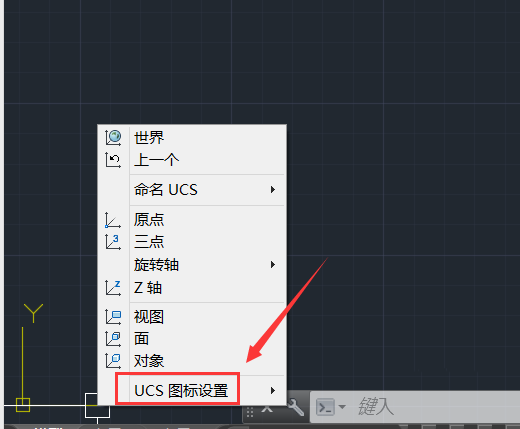
3.点击图标设置对话框,在其子菜单中找到功能选项;
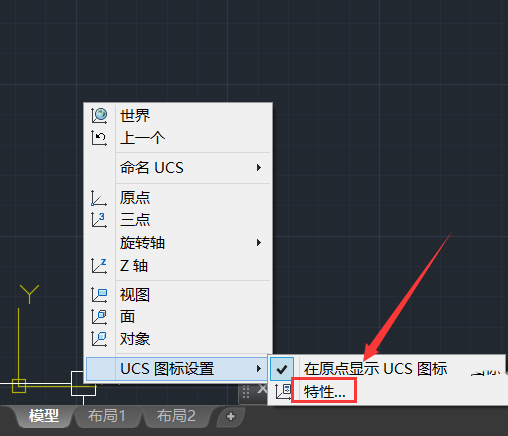
4.单击特征选项,弹出UCS图标对话框;
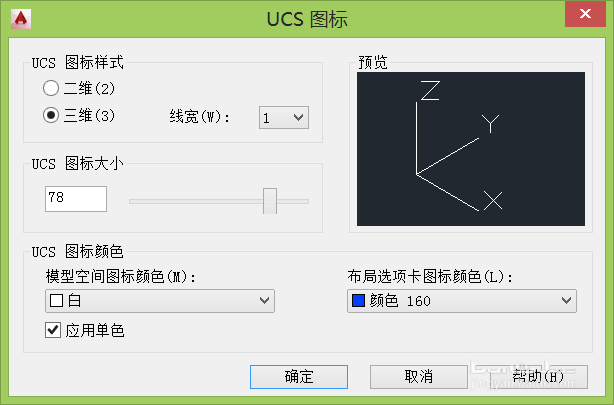
5.在此对话框中,将模型空间图标颜色设置为蓝色;
6.设置完成后,单击“确定”可以看到UCS变为蓝色。
以上是AutoCAD设置UCS颜色的方法。想了解AutoCAD如何设置UCS颜色的用户可以试试上面的设置方法。希望以上设置方法能给大家带来更多的帮助。
免责声明:本站所有文章内容,图片,视频等均是来源于用户投稿和互联网及文摘转载整编而成,不代表本站观点,不承担相关法律责任。其著作权各归其原作者或其出版社所有。如发现本站有涉嫌抄袭侵权/违法违规的内容,侵犯到您的权益,请在线联系站长,一经查实,本站将立刻删除。
本文来自网络,若有侵权,请联系删除,如若转载,请注明出处:https://www.freetrip88.com/baike/293947.html
